Tutorial Gerakan Lambat Adobe Premiere: Proses Langkah-demi-Langkah
Namun, Anda harus mengedit video gerakan lambat dengan Adobe Premiere untuk mencapai potensi estetika penuhnya. Ini adalah salah satu editor video arus utama yang paling baik, dan karena itu, ia hadir dengan fitur-fitur yang digunakan secara profesional dalam pengeditan video. Namun, antarmuka pengguna sangat sulit dinavigasi untuk pemula, dan memahami konsep seperti kecepatan bingkai bisa menjadi tantangan nyata. Blog ini akan melihat cara menambahkan video gerak lambat di Adobe Premiere Pro. Ini juga berfungsi jika Anda ingin membuat efek gerakan lambat. Lihatlah ke dalamnya jika Anda bisa. Jika Anda kesulitan mempelajari seluk beluk Adobe Premiere Pro, kami telah menemukan program alternatif yang lebih ramah pengguna yang dapat membantu Anda memperlambat film. Cari bagian yang relevan.
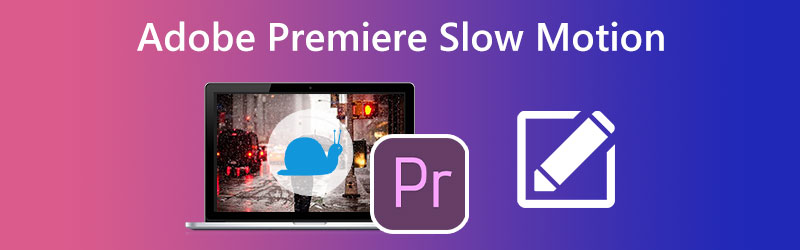
ISI HALAMAN
Bagian 1. Cara Membuat Video Gerak Lambat di Premiere
Premiere menyediakan tiga opsi berbeda saat Anda ingin memperlambat video. Tergantung pada situasinya, mereka memodifikasi kecepatan putar, mengubah kecepatan bingkai, atau mengubah bingkai utama.
1. Ubah Kecepatan Putar di Premiere Pro untuk Memperlambat Video
Untuk mengubah kecepatan video di Premiere dan memperlambatnya, Anda harus menemukan opsi Kecepatan/Durasi.
Langkah 1: Untuk menambahkan video ke Timeline, seret file dari komputer Anda ke dalam program.
Langkah 2: Pilih Kecepatan/Durasi item menu dari menu konteks setelah mengklik kanan video.
Langkah 3: Jika Anda ingin menggunakan Adobe Premiere untuk membuat video gerak lambat, jendela baru yang muncul memberi Anda opsi untuk menyesuaikan kecepatan pemutaran untuk memenuhi kebutuhan Anda. Anda juga dapat melihat berapa banyak waktu yang telah ditambahkan atau dikurangi.
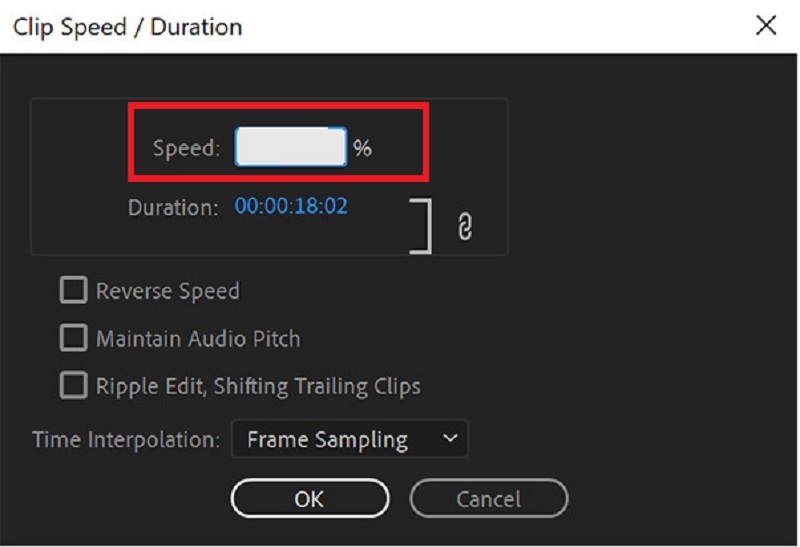
2. Ubah Frame Rate untuk Memperlambat Video di Premiere Pro
Menghilangkan bingkai tertentu dari video diperlukan saat menyesuaikan kecepatan bingkai video untuk memperlambatnya. Namun, kualitas video akan tetap sama, jadi tidak perlu khawatir tentang itu. Tutorial ini akan menunjukkan cara memperlambat pemutaran film di Premiere Pro dengan menyesuaikan frame rate.
Langkah 1: Setelah file diimpor ke Adobe Premiere, Anda dapat mulai memasukkan klip video ke dalam timeline.
Langkah 2: Setelah mengklik kanan pada klip, pilih Memodifikasi pilihan dari menu konteks.
Langkah 3: Pilih Cuplikan Antarmuka opsi, klik Menganggap tombol kecepatan bingkai ini, dan masukkan nilai yang sesuai untuk parameter yang Anda inginkan. Anda perlu memasukkan angka yang lebih rendah untuk menerapkan efek gerakan lambat saat menggunakan Adobe Premiere Pro.
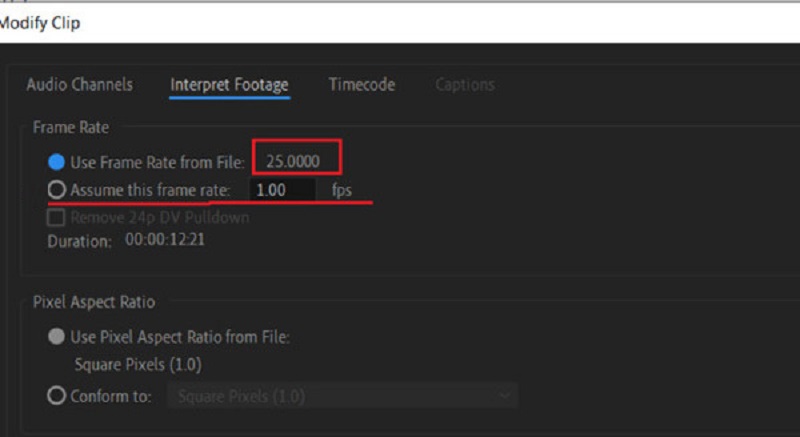
3. Ubah Alat Pemetaan Ulang untuk Memperlambat Video di Premiere Pro
Alat pemetaan ulang adalah salah satu alat paling inovatif untuk menghasilkan efek gerakan lambat. Ini memungkinkan Anda untuk memilih bagian video tertentu dan kemudian memperlambat bagian itu.
Langkah 1: Alat pemetaan ulang adalah salah satu alat paling inovatif untuk menghasilkan efek gerakan lambat. Ini memungkinkan Anda untuk memilih bagian video tertentu dan kemudian memperlambat bagian itu.
Langkah 2: Kemudian, Anda harus mengklik opsi berlabel Kecepatan. Setelah itu, Anda akan melihat klip baru dengan garis putih yang ditempatkan di bawah yang sebelumnya secara berurutan.
Langkah 3: Untuk mempercepat atau memperlambat pemutaran film di dalam Adobe Premiere, seret baris ke atas atau ke bawah.
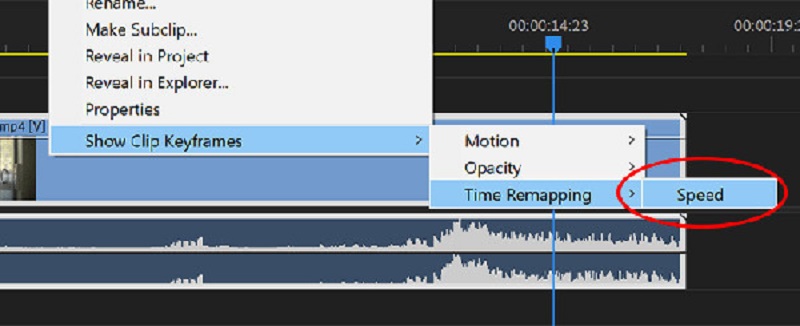
Bagian 2. Alternatif Terbaik Jika Anda Menemukan Adobe Premiere Menantang
Anda mungkin ingin memberi Pengonversi Video Vidmore pergi jika Anda menemukan Adobe Premiere menantang untuk bekerja dengan. Bahkan setelah mempelajari semua teknik yang terlibat dalam pembuatan film gerak lambat menggunakan Adobe Premiere, mungkin cukup sulit untuk mendapatkan hasil yang diinginkan. Anda juga dapat mengalami kesulitan mempertahankan kualitas tinggi dan kehalusan aslinya.
Sekarang setelah Anda memiliki informasi ini, Anda dapat mengandalkan Vidmore Video Converter untuk membantu Anda membuat film gerak lambat yang menakjubkan. Anda dapat secara fleksibel mengubah kecepatan pemutaran sambil mempertahankan kualitas yang sangat baik hanya dengan beberapa klik. Plus, Vidmore menjamin tidak akan ada penurunan kualitas video. Selain itu, ini memberi Anda akses ke berbagai macam alat pengeditan langsung yang meningkatkan kualitas pekerjaan Anda, seperti kemampuan untuk memotong, menggabungkan, dan memangkas.
Langkah 1: Jika Anda menggunakan Windows atau Mac, cari item di menu yang bertuliskan Download Gratis, dan pilih itu. Anda harus mengatur peluncur dan mengizinkannya beroperasi di perangkat Anda untuk melanjutkan.
Pengganti terbaik untuk Adobe Premiere ini adalah program gratis yang dapat diinstal di komputer Anda. Video dapat dipercepat atau diperlambat sesuai keinginan. Anda dapat menggunakan Pengontrol Kecepatan Video ketika terbuka dengan mengklik Toolbox tombol. Anda dapat menambahkan video ke jendela baru dengan mengklik Plus tombol di tengah jendela.
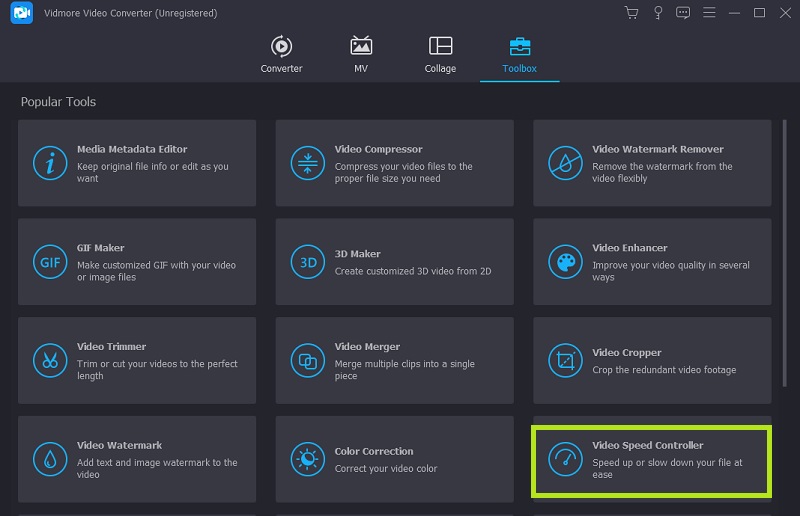
Langkah 2: Sekarang ada sebelas kecepatan yang tersedia untuk memodifikasi pemutaran video. Film dapat diputar ulang sesuai kebijaksanaan Anda dalam gerakan lambat.
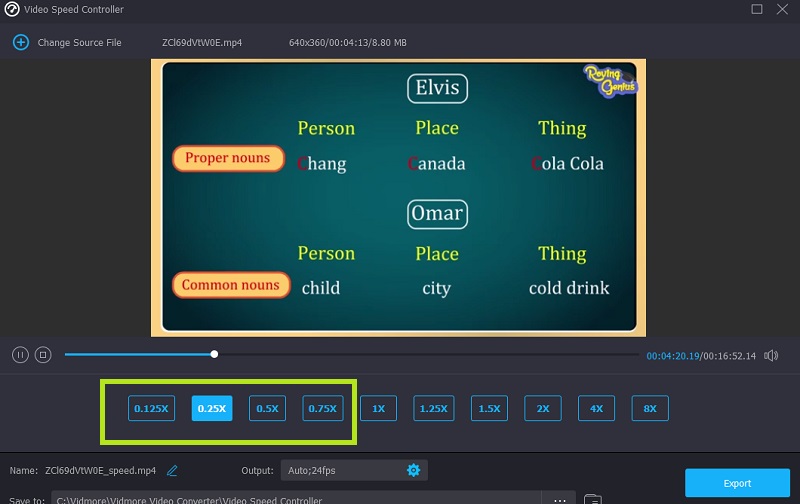
Pengontrol kecepatan ini dilengkapi dengan pemutar media terintegrasi, yang memungkinkan Anda dengan cepat mengevaluasi hasil modifikasi Anda pada kecepatan pemutaran dan memungkinkan Anda melakukan penyesuaian yang lebih halus. Setelah Anda mendapatkan frame rate yang Anda inginkan, pergi ke Keluaran menu untuk memilih format video yang paling sesuai dengan kebutuhan Anda. Setelah Anda mengonfirmasi bahwa Anda puas dengan hasilnya dan melakukan pengeditan yang diperlukan, Anda dapat menekan tombol baik pilihan.
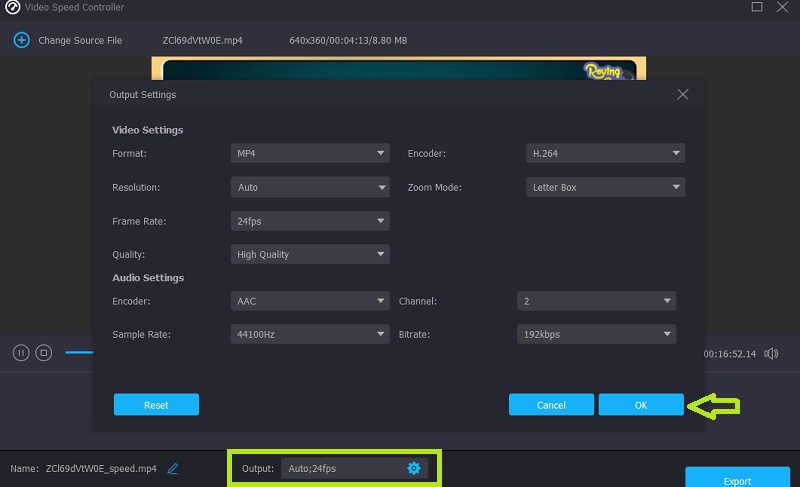
Langkah 3: Anda harus mengklik Ekspor tombol saat siap untuk mengekspor.
Bagian 3. FAQ tentang Cara Menambahkan Gerakan Lambat di Adobe Premiere
Apakah menerapkan fitur gerak lambat di Adobe Premiere akan mengakibatkan penurunan kualitas?
Ya. Menggunakan Adobe Premiere untuk membuat efek gerakan lambat hampir pasti akan menghasilkan pengurangan kecepatan bingkai, yang akan merusak kualitas dan kehalusan film.
Apa yang terjadi jika klip diperpanjang di Premiere Pro?
Tidak mungkin menimpa klip yang berdekatan secara berurutan jika Anda ingin memperpanjang klip dalam rangkaian dengan mengurangi kecepatan pemutarannya. Sebagai gantinya, klip tumbuh hingga rata dengan batas klip yang ada di sebelahnya. Setelah itu, Adobe Premiere Pro akan mendorong bingkai yang tersisa ke ujung klip yang direntangkan.
Apa yang dilakukan Aliran Optik Adobe Premiere?
Fungsi Aliran Optik dari Adobe Premiere memungkinkan transisi yang lebih mulus antara kecepatan dan peningkatan pemetaan ulang waktu dan konversi kecepatan bingkai.
Kesimpulan
Artikel ini telah menyajikan tiga pendekatan berbeda, masing-masing dengan petunjuk langkah demi langkahnya sendiri tentang cara membuat video slow motion di adobe premiere pro. Namun, masih menantang bagi pemula untuk mendapatkan dampak terbaik. Mengunduh program yang mudah digunakan Vidmore Video Converter secara gratis adalah pilihan terbaik Anda jika Anda ingin memperlambat video sambil mempertahankan kualitasnya dengan sukses.



